SharePoint Data Migration: come evitare gli errori più comuni
La migrazione dei dati verso SharePoint Online è un processo finalizzato a modernizzare l’infrastruttura IT di un'organizzazione, per sfruttare appieno le potenzialità di questa piattaforma nella creazione di siti, come la intranet aziendale, con cui digitalizzare i processi interni.
Non si tratta solo di spostare file, ma anche di trasferire strutture, configurazioni, permessi e flussi di lavoro, garantendo al contempo sicurezza, conformità normativa e un’esperienza utente ottimale.
In questo articolo, approfondiremo come gestire la migrazione dei dati verso SharePoint, quali sono gli errori più comuni fatti dalle aziende e in che modo evitarli grazie ai consigli dei nostri esperti.

SharePoint Data Migration: cos’è e a cosa serve?
La migrazione dei dati su SharePoint è il processo di trasferimento di dati, configurazioni e funzionalità da un ambiente SharePoint esistente (ad esempio, una versione legacy o on-premise) a un nuovo ambiente, come SharePoint Online, oppure un’altra versione aggiornata della piattaforma di Microsoft 365.
In questo processo, vengono coinvolti diversi elementi che compongono i siti di collaborazione o i siti di comunicazione come la extranet e la intranet aziendale. Tra questi elementi, troviamo:
- Liste e librerie
- File e documenti
- Struttura del sito
- Flussi di lavoro e automazioni
- Permessi e configurazioni di sicurezza
La migrazione è quindi un processo estremamente delicato, che, se gestito nel modo sbagliato, può portare a gravi danni in termini di sicurezza dei dati ed esperienza degli utenti nei siti SharePoint alla base del digital workplace aziendale.
Nonostante ciò, molte organizzazioni tendono a sottovalutare l'importanza della pianificazione in questo processo, mancando le opportunità che la migrazione offre per:
- Modernizzare l’infrastruttura IT aziendale, passando a versioni più recenti di SharePoint dove è possibile accedere a funzionalità come l’integrazione con Microsoft Teams e Power Automate.
- Centralizzare i dati, consentendo, ad esempio, di consolidare i contenuti aziendali in un’unica piattaforma basata su cloud, ottimizzando l’accesso da remoto e la collaborazione.
- Garantire una maggiore sicurezza, riducendo i rischi legati a versioni obsolete della piattaforma e migliorando la conformità con le normative vigenti.
- Ottimizzare le operazioni, grazie a una migliore gestione dei dati.
Per capire meglio, un’azienda che ha SharePoint Server 2013 potrebbe decidere di effettuare la migrazione per ridurre i costi di manutenzione dell’hardware, garantire l’accesso ai documenti da qualsiasi luogo e migliorare la sicurezza dei dati grazie agli aggiornamenti costanti che Microsoft apporta in autonomia alle sue tecnologie cloud, nelle quali rientra SharePoint Online.
SharePoint Data Migration: perché migrare verso SharePoint Online?
SharePoint Data Migration: perché è importante pianificare?
Come in ogni progetto di una certa complessità, la migrazione dei dati verso SharePoint richiede una pianificazione attenta e dettagliata. Il nostro primo suggerimento è, quindi, di stilare una roadmap della migrazione, per evitare di affrontare costi imprevisti, ritardi o, nel peggiore dei casi, il fallimento del processo.
Pianificare serve anche per:
- definire obiettivi concreti;
- identificare le risorse necessarie;
- prevedere le criticità che si potrebbero riscontrare.
Facciamo l’esempio di una banca che intende migrare da un’infrastruttura on-premise verso SharePoint Online, scoprendo però che le sue personalizzazioni esistenti non sono compatibili con la nuova piattaforma.
Avendo previsto questa eventualità nella roadmap, diventa possibile pianificare tempestivamente un redesign della migrazione oppure una sostituzione delle funzionalità personalizzate prima che il processo abbia inizio. Il risultato? La banca in questione avrà gestito la migrazione nei tempi prestabiliti, senza rischi per la sicurezza dei dati e senza necessità di interrompere i suoi servizi.
Ma da dove cominciare per svolgere una corretta pianificazione? Il punto di partenza consiste nel sapere come avviene la migrazione verso SharePoint.
Il processo può essere suddiviso in quattro fasi principali:
- Preparazione e analisi: in questa prima fase, si analizza l’ambiente attuale, si identificano i dati e le strutture che devono essere trasferite e si valuta la compatibilità con la nuova piattaforma.
- Creazione della roadmap: si definiscono i dettagli operativi, come i tempi di migrazione, gli strumenti da utilizzare, i team coinvolti.
- Esecuzione: avviene il trasferimento dei dati vero e proprio al nuovo ambiente SharePoint. In questa fase, è possibile includere test intermedi per garantire che tutto funzioni correttamente.
- Post-migrazione: a trasferimento concluso, si verifica se la migrazione dei dati è avvenuta con successo e si effettuano le configurazioni finali. Una volta che il processo è reso definitivo, si formano gli utenti sull’utilizzo della nuova piattaforma.
In questo articolo, vedremo come gestire queste fasi partendo dagli errori più comuni commessi dalle aziende. Errori che possono essere evitati appunto attraverso una corretta pianificazione del processo, che deve essere gestita con le competenze tecniche adeguate.
Nel caso l'organizzazione non potesse contare su risorse interne con queste competenze, la soluzione potrebbe essere quella di affidarsi a consulenti come gli esperti del team di intranet.ai, i quali possono offrire un'esperienza pluridecennale nella gestione dei siti basati su SharePoint e del digital workplace Microsoft 365 integrato.
Strumenti utili per migrare i dati verso SharePoint
Gli strumenti di migrazione compatibili con SharePoint forniscono un supporto importante per trasferire file, configurazioni e funzionalità senza compromettere l’integrità dei dati aziendali.
Microsoft offre una discreta gamma di strumenti nativi progettati per facilitare la migrazione dei dati verso SharePoint Online, come SharePoint Migration Tool. Si tratta di uno strumento gratuito, ideale per gestire migrazioni semplici o dalla complessità contenuta, che prevedono il trasferimento di informazioni e contenuti dalle versioni locali di SharePoint al cloud di Microsoft 365.
SharePoint Data Migration: tutorial di SharePoint Migration Tool
Migration Tool supporta versioni di SharePoint Server dal 2010 al 2019 e SharePoint Foundation 2010 e 2013. È inoltre compatibile con i flussi di lavoro creati tramite SharePoint Designer e quelli predefiniti di SharePoint Server.
Per chi preferisce un approccio più tecnico, tutte le operazioni possono essere eseguite anche tramite PowerShell, il quale può offrire una maggiore flessibilità e più possibilità di automazione.
Per evitare gli errori più comuni durante una migrazione, Migration Tool supporta differenti metodi di autenticazione, tra cui NTLM, Kerberos e autenticazione a più fattori. Tuttavia, in ambienti configurati con più provider, l’autenticazione di Windows potrebbe non essere supportata.
Facciamo l'esempio di un’azienda che utilizza SharePoint Server 2016 e che decide di migrare a SharePoint Online. Utilizzando Migration Tool, può trasferire facilmente file e librerie senza la necessità di strumenti avanzati o configurazioni complesse. Ma dobbiamo sottolineare che questo strumento non supporta la migrazione di flussi di lavoro personalizzati.
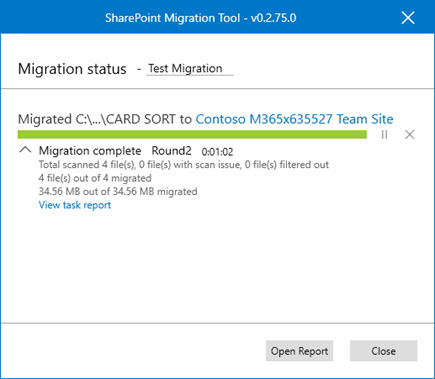
Report sulla migrazione di SharePoint Migration Tool
Migration Manager è un altro strumento fornito da Microsoft per semplificare la migrazione dei file da archivi locali verso SharePoint Online, OneDrive e Microsoft Teams.
Grazie alla sua integrazione nel portale di amministrazione di Microsoft 365, permette agli amministratori di centralizzare e gestire facilmente i trasferimenti, senza dover installare software di terze parti.
Per avviare il processo, è necessario installare agenti locali sui server di origine, che si occupano di collegare gli archivi locali al cloud Microsoft. Una volta configurate le destinazioni, come librerie documenti o account OneDrive, è possibile pianificare le migrazioni o avviarle immediatamente.
Tra i principali punti di forza di Migration Manager, evidenziamo la sua semplicità di utilizzo e la possibilità di monitorare in tempo reale lo stato della migrazione, ricevendo al suo completamento report dettagliati su eventuali errori o successi.
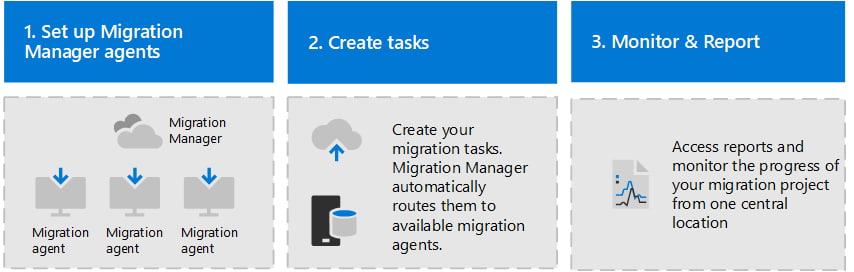
Funzionamento di Microsoft Migration Manager
Rispetto a SharePoint Migration Tool, Migration Manager è pensato per migrazioni da file server locali, gestendo scenari più ampi con maggiori possibilità di automazione e un controllo centralizzato. Al contrario, Migration Tool si concentra sulla migrazione da versioni on-premise di SharePoint o su trasferimenti personalizzati, offrendo maggiore flessibilità ma meno integrazione diretta con il cloud di Microsoft 365.
Oltre ai prodotti nativi per SharePoint, anche gli strumenti di terze parti rappresentano una risorsa preziosa per progetti di migrazione complessi.
ShareGate è uno di quelli più apprezzati.
Caratterizzato da un’interfaccia intuitiva, è particolarmente utile per:
- Trasferire flussi di lavoro complessi, consentendo di migrare automazioni e flussi senza perdere funzionalità.
- Gestire permessi personalizzati, assicurando che le autorizzazioni vengano replicate correttamente.
- Preservare i metadati, garantendo che le informazioni associate ai documenti, come date di creazione e autori, rimangano intatte nel nuovo ambiente.
Quest Content Matrix è un altro importante strumento di terzi, progettato per gestire migrazioni che coinvolgono grandi volumi di dati o che necessitano di riorganizzare i contenuti durante il trasferimento.
Questo è ciò che è in grado di fare:
- Gestione di migrazioni scalabili, perfetto per aziende con molti dati da spostare in più fasi.
- Riorganizzazione strutturale, consentendo di ricostruire la struttura dei siti e delle librerie per migliorare l’organizzazione dei contenuti.
- Supporto per ambienti complessi, ovvero adatto a scenari che coinvolgono personalizzazioni estese o integrazioni di terze parti.
Quest Content Matrix può essere idealmente utilizzato per migrare un ambiente con oltre 500.000 file distribuiti in centinaia di librerie documentali, riorganizzandoli in una nuova struttura più efficiente durante la migrazione.
SharePoint Data Migration: gli errori più comuni
Perché accadono errori durante il processo di migrazione?
Questi sono spesso il risultato di una preparazione insufficiente o di una sottovalutazione delle complessità tecniche. Di seguito, vediamo nel dettaglio quali sono i problemi che le aziende affrontato più di frequente nella migrazione verso SharePoint e, soprattutto, da cosa sono causati.
Mancanza di una strategia chiara
Un errore frequente consiste nell'iniziare la migrazione senza un’accurata pianificazione. Sembra banale, ma è un concetto importante: un approccio "improvvisato" porta spesso a confusione, ritardi e risultati non ottimali; mentre una strategia chiara include la definizione di cosa migrare, perché farlo e come farlo, mettendo in conto le possibilità criticità e le relative soluzioni.
Prendiamo il caso di un’azienda che decide di spostare i suoi dati su SharePoint Online, ma senza fare un’analisi preliminare. Durante la migrazione, i team preposti si potrebbero accorgere che alcune funzionalità critiche, come i flussi di lavoro personalizzati, non sono compatibili con la nuova piattaforma. Questo li costringerebbe a rivedere il progetto in corso d’opera, portando non solo a un aumento dei costi, ma anche e soprattutto a interruzioni nelle operazioni quotidiane.
Uno degli errori più comuni riguarda proprio il fatto di trascurare l’architettura delle informazioni esistente. Molti ambienti SharePoint sono stati progettati anni fa e, anche se allora erano funzionali, oggi potrebbero risultare obsoleti. Migrare senza ristrutturare l’architettura significa portare vecchi problemi in un nuovo sistema, compromettendo l’efficacia della gestione dei contenuti e della sicurezza che, al contrario, sono il punto di forza di piattaforme come SharePoint Online.
Dati obsoleti, duplicati o non necessari
Trasferire dati obsoleti o duplicati può rallentare la migrazione e complicare la gestione dei contenuti nel nuovo ambiente. Per questo motivo, occorre fare una pulizia preliminare dei dati prima di iniziare.
Per capire meglio, prendiamo una società che scopre che le sue librerie contengono centinaia di versioni obsolete dello stesso documento. Se non fosse fatta pulizia negli archivi prima della migrazione, tutte queste versioni verrebbero trasferite e diventerebbe davvero complicato per gli utenti finali trovare le informazioni di cui hanno bisogno nel nuovo ambiente di lavoro.
Permessi mal configurati
La migrazione non è solo una questione tecnica: richiede input da diverse figure aziendali per prendere decisioni su dati, permessi e mappatura dei contenuti.
Le autorizzazioni di accesso risultano fondamentali per proteggere le informazioni sensibili e garantire che ogni utente possa accedere solo ai contenuti di sua competenza. Errori nel trasferimento delle autorizzazioni potrebbero causare gravi falle di sicurezza, con conseguenti interruzioni dei flussi di lavoro.
Prendiamo l’esempio di un’azienda che commette questo errore, ovvero non verifica le impostazioni dei permessi. Dopo la migrazione, i documenti riservati e contenenti dati sensibili diventerebbero accessibili a tutti gli utenti, anche nella generazione di contenuti tramite Copilot, violando le normative sulla privacy dei dati.
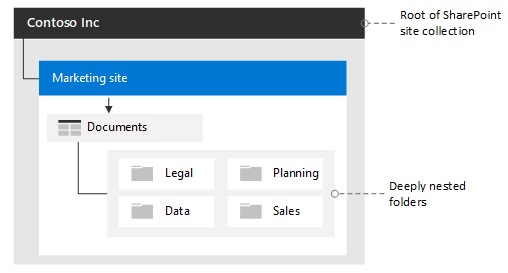
Migrazione dei permessi in SharePoint
Problemi di compatibilità
Non tutte le versioni di SharePoint sono compatibili tra loro, e lo stesso vale per le integrazioni di terze parti o per le soluzioni personalizzate.
Di conseguenza, bisogna tenere conto del grado di compatibilità tra il sistema di partenza e quello di destinazione, se non si vuole incorrere in funzionalità o dati corrotti. Un caso noto riguarda i modelli Fabulous 40, disponibili in SharePoint 2007, che hanno presentato notevoli difficoltà durante l’aggiornamento a versioni successive, come SharePoint 2010 o 2013.
Come valutare la compatibilità? Il primo passo è eseguire un'analisi preliminare del sistema di partenza, identificando i componenti critici come personalizzazioni, flussi di lavoro, web part custom e integrazioni di terze parti. In questo modo, è possibile comprendere a fondo la struttura e le funzionalità attuali, preparando il terreno per il confronto con il sistema di destinazione.
Dopodiché, occorre confrontare le caratteristiche della versione attuale di SharePoint con quelle della versione di destinazione per identificare eventuali funzionalità deprecate o modificate. Questo tipo di analisi aiuta a prevedere possibili ostacoli e a pianificare gli interventi necessari. Ad esempio, personalizzazioni basate su tecnologie obsolete, come le soluzioni farm-based, potrebbero non essere supportate e richiedere una riscrittura per funzionare nella nuova versione.
A questo punto, è consigliabile effettuare una migrazione di prova in un ambiente di test con l'obiettivo di individuare e risolvere eventuali criticità in anticipo, garantendo che i dati e le funzionalità siano trasferiti correttamente durante il vero processo di migrazione.
Errori di configurazione per librerie e file
La struttura dei file e delle librerie di SharePoint richiede un’organizzazione precisa per funzionare al meglio: configurazioni errate portano a documenti duplicati, percorsi interrotti e difficoltà nella ricerca dei contenuti. Il che si traduce in un ambiente di lavoro digitale poco performante e di difficile adozione da parte degli utenti.
Sottostimare le tempistiche
Molte aziende sottostimano il tempo necessario che serve per svolgere correttamente la migrazione verso SharePoint, portando spesso ad affrontare ritardi che, seppur giustificati, non erano stati preventivati nella roadmap. Al contrario, bisogna sempre tenere conto di possibili imprevisti, soprattutto quando devono essere trasferiti grandi volumi di dati, o disagi con la connettività che possono prolungare i tempi di completamento.
SharePoint Data Migration: consigli per la pianificazione
Esistono diverse tipologie di migrazione dei dati verso SharePoint:
- Da versioni legacy: il trasferimento da versioni precedenti di SharePoint a versioni più recenti.
- Da on-premise a cloud: il passaggio da un’infrastruttura locale a una basata su cloud, come SharePoint Online in Microsoft 365.
- Tra ambienti cloud: la migrazione da un tenant SharePoint Online a un altro, ad esempio in caso di fusioni aziendali.
- Da piattaforme esterne: trasferimento di dati da sistemi non SharePoint, come Google Drive, Lotus Notes o Dropbox.
Qualunque sia la situazione in cui si ritrova un'azienda, il primo passo per compiere una migrazione di successo è identificare chiaramente gli obiettivi e i requisiti del progetto. Si dovrebbe quindi essere in grado di rispondere alle seguenti domande:
- Per quali motivi è necessaria la migrazione?
- Quali sono i problemi che rendono necessaria la migrazione?
- Quali soluzioni ci si aspetta, quindi, porterà la migrazione verso SharePoint?
Dopodiché, bisogna riunire le risorse che si occuperanno di gestire l'intero processo: tutte le competenze necessarie devono essere rappresentate e ogni membro del team deve avere responsabilità chiare e ben definite. Ad esempio, dovrebbero essere coinvolti esperti IT per supervisionare la parte tecnica, così come rappresentanti dei vari dipartimenti aziendali per fornire feedback utili su come configurare il nuovo ambiente di lavoro digitale. Il tutto coordinato da un project manager responsabile della migrazione.
A questo punto, si può iniziare con l’analisi preliminare dell’ambiente attuale, attraverso l’identificazione di eventuali problematiche e i ragionamenti sulle relative soluzioni. Chiariamo meglio nella seguente tabella.
| Elementi coinvolti | Consigli per l'analisi | Possibili criticità | Soluzione |
| Struttura dei dati | Esaminare la disposizione dei contenuti e la loro rilevanza per assicurarsi che i dati siano organizzati in modo logico. | File non strutturati, distribuiti in diverse librerie. | Riorganizzare i contenuti in categorie chiare, per facilitare la ricerca da parte degli utenti finali. |
| Permessi e configurazioni | Valutare se le autorizzazioni esistenti sono ancora valide e se le configurazioni correnti sono compatibili con il nuovo sistema. | Permessi non aggiornati possono consentire accessi non autorizzati. | Analizzare i permessi per garantire l’accesso solo al personale autorizzato. |
| Dati obsoleti, da eliminare | Identificare documenti e informazioni non più utili per ridurre il volume di dati da trasferire. | Documenti vecchi o poco rilevanti per le attività degli utenti potrebbero aumentare il volume di dati e rallentare la migrazione. | Eliminare le informazioni obsolete, sia per alleggerire il processo di migrazione che per migliorare l'esperienza degli utenti finali. |
Perché è importante ripulire i dati prima della migrazione
Abbiamo già spiegato che trasferire dati inutili o duplicati, oltre a rallentare la migrazione, può anche compromettere l’efficienza del nuovo ambiente di lavoro digitale. A questo punto, potrebbe però sorgere una domanda: come identificare i dati inutili, e come rimuoverli?
Per rispondere, consigliamo di partire analizzando l’utilizzo da parte degli utenti finali, ovvero valutando quali documenti sono stati modificati o aperti di recente. Se un’azienda dovesse riscontrare che metà dei documenti nei suoi archivi digitali non sono mai stati aperti negli ultimi 5 anni, allora forse sarebbe il caso di accantonare questi file, una volta certificata la loro inutilità.
Ovviamente, andranno stabilite delle regole su cosa considerare "obsoleto" in base alla data o al tipo di contenuto. Ad esempio, un’azienda potrebbe usare uno script per analizzare i file non modificati negli ultimi tre anni e fare in modo che questi siano archiviati in un server locale, così che non siano coinvolti nel processo di migrazione.
Prima di avviare una migrazione, bisogna analizzare e riorganizzare i contenuti in modo che siano facilmente accessibili e intuitivi da navigare. A questo proposito, si può adoperare una classificazione dei file basata su criteri come dipartimenti, progetti, categorie di documenti o persino priorità operative. Facciamo un altro esempio: un’azienda di grandi dimensioni potrebbe riorganizzare i file creando librerie dedicate per ciascun dipartimento. Ogni libreria verrebbe arricchita con metadati personalizzati, che includono il nome del responsabile del progetto, le date di scadenza e lo stato di approvazione dei documenti.
Altro aspetto importante riguarda la gestione delle versioni dei file e delle eventuali dipendenze tra di essi. SharePoint offre funzionalità di versioning che permettono di tenere traccia delle modifiche apportate ai documenti nel tempo e trasferire ogni singola versione potrebbe aumentare inutilmente il volume dei dati da trasferire.
Occorre quindi identificare le versioni essenziali e mantenere solo quelle rilevanti (ad esempio, le ultime tre versioni di un documento). In questo modo, si eliminano le versioni non necessarie e si evita di sovraccaricare il sistema. Per quanto riguarda le dipendenze, è bene notare che negli ambienti SharePoint, molti file, come fogli Excel o database, possono contenere collegamenti o riferimenti a documenti esterni. Durante la migrazione, è necessario verificare che questi collegamenti restino funzionanti.
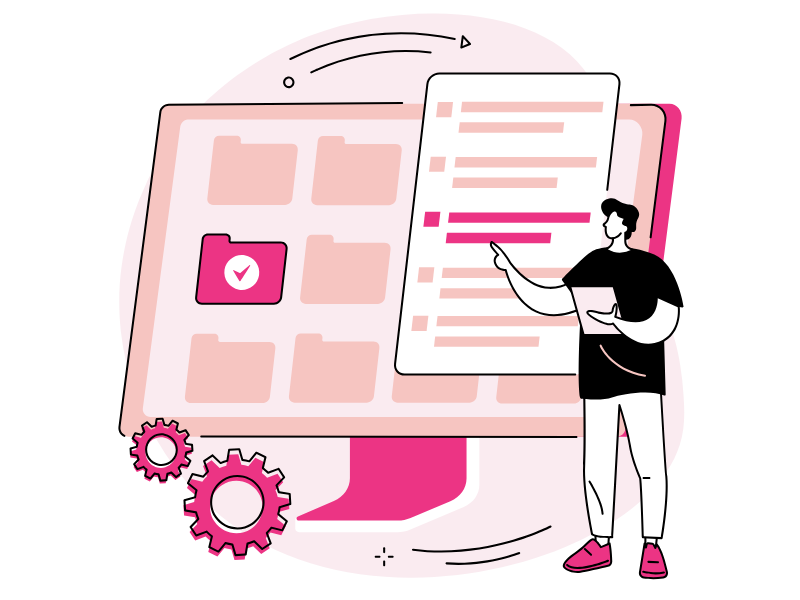
Perché è importante testare la migrazione
Testare la migrazione prima di eseguirla garantisce un processo privo di errori e un ambiente finale che soddisfi le aspettative.
I test preliminari simulano il trasferimento su una porzione limitata e rappresentativa dei dati, consentendo di identificare problemi come errori nella gestione dei permessi, perdita di metadati o incompatibilità delle configurazioni.
Nella pratica, un team IT potrebbe creare un sito SharePoint Online separato per verificare che i metadati e i flussi di lavoro si comportino come previsto dopo il trasferimento.
Durante i test, è opportuno includere informazioni protette da alti livelli di autorizzazione e personalizzazioni, le quali rappresentano spesso un problema nel passaggio a un nuovo ambiente di lavoro digitale.
Perché è importante avere feedback dagli utenti finali
Come abbiamo già accennato, sia durante la pianificazione che a processo concluso è bene raccogliere feedback dai colleghi che dovranno utilizzare il nuovo ambiente per le loro attività quotidiane. I loro riscontri saranno, di fatto, i migliori indicatori sull’efficacia della migrazione.
Al termine della migrazione, in particolare, l'azienda potrebbe organizzare una serie di riunioni per collezionare le osservazioni del personale relative a problemi di usabilità o funzionalità mancanti. Se gli utenti segnalano difficoltà nella navigazione o nella ricerca dei documenti, ad esempio, si potranno pianificare le dovute attività per ottimizzare la struttura del sito o i metadati. Anche un breve sondaggio può aiutare a identificare le possibili aree di miglioramento.
Esempio pratico di come gestire la migrazione a SharePoint
Adesso approfondiremo come creare un piano dettagliato di migrazione dei dati su SharePoint tramite un esempio pratico. Faremo finta di essere un’azienda che ha bisogno di migrare una mole di dati da SharePoint On-Premise a SharePoint Online: il team responsabile pianificherà il processo, lo testerà, effettuerà la fase di migrazione e si occuperà di verificarne il successo.
Pensiamo a un’azienda con una struttura consolidata che utilizza SharePoint Server 2016 On-Premise per la gestione dei documenti e la collaborazione tra i team. La direzione decide di migrare verso SharePoint Online per sfruttare tutte le funzionalità offerte dal cloud, come l’accesso remoto migliorato, la scalabilità e l’integrazione con Microsoft Teams.
Vediamo come questa azienda dovrebbe procedere.
Fase 1: la pianificazione
Il team IT inizia definendo chiaramente gli obiettivi della migrazione. Nel nostro esempio, l’azienda vuole migliorare l’accessibilità ai dati per chi lavora da remoto, semplificando al contempo la gestione delle infrastrutture IT e ottimizzando i costi.
Il team procede quindi con l'analisi dell'ambiente attuale e verifica che:
- I dati da migrare includono librerie documentali, flussi di lavoro personalizzati e metadati.
- Esistono permessi granulari che devono essere mantenuti per garantire la sicurezza dei dati.
- L’architettura attuale presenta alcune inefficienze, con documenti duplicati e non più rilevanti.
Il team prosegue con la creazione di una roadmap in quattro fasi:
- Analisi preliminare e pulizia dei dati.
- Test della migrazione su un sottoinsieme di contenuti.
- Esecuzione della migrazione effettiva.
- Monitoraggio post-migrazione.
Fase 2: test preliminari
Prima di procedere con la migrazione effettiva, il team testa il processo su una piccola libreria documentale con dati rappresentativi. Il test viene effettuato utilizzando uno strumento di terze parti (ad esempio, ShareGate) per eseguire il trasferimento dei documenti e verificare che avvenga senza errori, che i metadati rimangano intatti e che i permessi siano applicati correttamente nel nuovo ambiente.
A questo punto, sopraggiunge una criticità: alcuni flussi di lavoro personalizzati non sono compatibili con SharePoint Online.
Di conseguenza, è necessario trovare una soluzione, che, in questo caso, potrebbe essere la sostituzione di questi flussi con automazioni basate su Power Automate.
Fase 3: esecuzione della migrazione
Siamo arrivati alla fase clou dell’intero processo. Dopo i test preliminari che hanno permesso di affinare il piano, il team decide di eseguire la migrazione effettiva nel fine settimana, per ridurre al minimo l’impatto sulle attività dei colleghi.
Inoltre, è stato deciso di suddividere il processo in blocchi per evitare sovraccarichi e monitorare meglio il trasferimento dei dati.
Durante la migrazione, il team monitora il processo in tempo reale, utilizzando i report forniti da uno strumento come SharePoint Migration Tool.
Fase 4: monitoraggio post-migrazione
Il team ha quasi finito il processo di migrazione: ora può verificare che il nuovo ambiente basato su SharePoint Online sia pienamente operativo.
Come? Tramite un confronto con l’ambiente originale per assicurarsi che tutti i contenuti siano stati trasferiti, verificando che i permessi siano applicati correttamente, testando l’accesso ai documenti da parte di vari utenti e, infine, raccogliendo il feedback degli utenti finali.
Se emergono problemi o criticità di lieve entità, apporterà subito modifiche alla struttura al fine di migliorarne l’usabilità.
Serve una mano per gestire i tuoi siti SharePoint?
Ne abbiamo più di 100 per aiutare la tua azienda a:
- Distribuire i giusti permessi agli utenti
- Migliorare la gestione di documenti e risorse
- Garantire la sicurezza delle informazioni condivise
- Sviluppare web part custom e grafiche in linea con il brand
Giuseppe Marchi
Microsoft MVP per SharePoint e Microsoft 365 dal 2010.
Giuseppe è il fondatore di intranet.ai e uno dei massimi esperti in Italia per tutto ciò che riguarda Microsoft 365. Da anni, aiuta le aziende a creare il proprio ambiente di lavoro digitale sul cloud di Microsoft, curando l'esperienza delle persone.
Organizza eventi mensili online per aggiornare i clienti sulle novità di Microsoft 365 e aiutarli a ottenere il massimo dal loro digital workplace.

FAQ sulla migrazione dei dati in SharePoint
Cos'è la migrazione dei dati in SharePoint e perché è importante?
La migrazione dei dati in SharePoint consiste nel trasferire contenuti, configurazioni e funzionalità da un sistema esistente a un ambiente come SharePoint Online. Questo processo aiuta a modernizzare l'infrastruttura IT, centralizzare i dati e migliorare la sicurezza e la collaborazione aziendale.
Quali strumenti sono disponibili per migrare i dati verso SharePoint?
Microsoft mette a disposizione lo SharePoint Migration Tool, progettato per migrare documenti, liste e librerie in modo sicuro, conservando metadati e permessi. Esistono anche soluzioni di terze parti come ShareGate, Metalogix e AvePoint, che offrono opzioni aggiuntive per esigenze specifiche.
Quali sono gli errori più comuni durante la migrazione a SharePoint?
Errori comuni includono una pianificazione inadeguata, il trasferimento di dati non necessari o obsoleti, la mancata comprensione delle dipendenze tra sistemi e la scarsa preparazione degli utenti. Questi problemi possono causare inefficienze, perdita di dati e difficoltà di adozione del sistema.
Come pianificare efficacemente la migrazione dei dati a SharePoint?
Una pianificazione efficace prevede l'analisi dei dati esistenti per decidere cosa migrare o eliminare, la valutazione delle dipendenze tra sistemi, la definizione di una strategia di migrazione con tempistiche e risorse dettagliate e la formazione degli utenti per agevolare l'adozione del nuovo ambiente.
Quali sono i vantaggi di SharePoint Online rispetto a SharePoint On-Premise?
SharePoint Online offre scalabilità, accesso ai dati da qualsiasi luogo, maggiore integrazione con altre applicazioni Microsoft 365 e aggiornamenti automatici. È importante valutare le specifiche esigenze aziendali, considerando fattori come la conformità e la sicurezza dei dati.
Continua a leggere
Consulenza SharePoint: perché scegliere intranet.ai?

Vediamo chi sono i consulenti di SharePoint Online, per capire perché conviene affidarsi ai loro servizi e come scegliere i giusti esperti.
SharePoint Online vs SharePoint On-Premise: quale scegliere?

Ecco cosa sapere sulle versioni on-premise e cloud di SharePoint per fare la scelta migliore.
Azienda digitale cloud: guida alla digitalizzazione con la intranet

Vediamo come la intranet basata su SharePoint e Microsoft 365 può guidare la trasformazione digitale in azienda.


